Convierta, edite y comprima videos/audios en más de 1000 formatos con alta calidad.
Cómo combinar vídeos en iPhone de forma natural [Seguro y fácil]
Si llevas varios materiales en tu iPhone para tus vlogs y quieres combinar los videos en tu iPhone en uno, puedes pensar primero en la aplicación Fotos predeterminada. Sin embargo, solo puede hacer algunas ediciones básicas y necesitas herramientas más profesionales para combinar videos en iPhone. Aquí tienes las 4 mejores herramientas con los pasos detallados. ¡Sigue leyendo para conocer estas herramientas ahora!
Lista de guías
Parte 1: La forma predeterminada de combinar vídeos en iPhone con iMovie Parte 2: La mejor herramienta para combinar vídeos para iPhone [Windows/Mac] Parte 3: 2 aplicaciones más sobre cómo combinar videos en iPhone Parte 4: Preguntas frecuentes sobre cómo combinar vídeos en iPhoneParte 1: La forma predeterminada de combinar vídeos en iPhone con iMovie
Apple ha creado una de las aplicaciones de edición de vídeo perfectas para iOS y Mac, llamada iMovie. Y si has sido usuario de iOS durante mucho tiempo, usar iMovie es la solución más sencilla para editar tus vídeos. Viene con una interfaz principal sencilla que facilita la navegación y permite a los usuarios cortar, combinar y realizar ediciones adicionales en los vídeos en el iPhone.
Además, iMovie te permite añadir filtros y transiciones mientras fusionas dos vídeos en uno. Otra de sus ventajas es que, aunque sea la primera vez que lo uses, hay un icono de pregunta que muestra el uso de una función específica que vas a utilizar. Puede que la aplicación no esté repleta de funciones de edición avanzadas como otras, pero es un editor práctico para que los usuarios de iOS aprendan a combinar vídeos de iPhone.
Paso 1Si no has descargado el iMovie aplicación en tu iPhone todavía, ve a la Tienda de aplicacionesEjecute la aplicación y luego toque Crear proyecto en la pantalla principal.
Paso 2Selecciona el Película opción en la siguiente ventana cuando se le pregunte qué tipo de proyecto creará, ya que combinará videos.
Paso 3A continuación, deberá seleccionar los videos que desea combinar de su Rollo de cámaraUna vez que haya terminado de seleccionar, toque el Crear película En la parte inferior.
Etapa 4En la pantalla de edición, agrega efectos y transiciones a los videos combinados. Puedes tocar en Jugar para comprobar todos los cambios antes de guardarlos. Si está satisfecho, toque Hecho para guardarlo en tu Fotos aplicación.
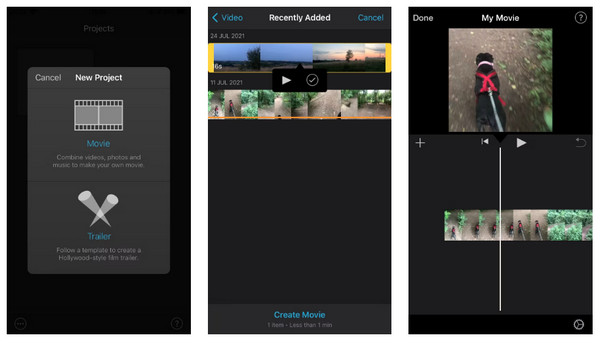
Parte 2: La mejor herramienta para combinar vídeos para iPhone [Windows/Mac]
Aunque iMovie es uno de los editores de vídeo más adecuados para vídeos de iPhone, es posible que tengas algunos problemas al combinar vídeos en el iPhone, como problemas de pérdida de fotogramas. Además de eso, si eres de los que busca funciones más interesantes, te recomendamos el 4Easysoft Total Video ConverterEste programa funciona perfectamente en los sistemas operativos Windows y Mac. Para fusionar videos sin esfuerzo, puede acceder a él en la pestaña MV, donde puede rotar, recortar, cortar, combinar y más. Aparte de eso, también se proporcionan temas prefabricados, transiciones, filtros, diseños de collage y música de fondo. También puede aprovechar sus tecnologías de inteligencia artificial, donde puede eliminar el ruido similar a la suciedad y mejorar para tener videos fusionados limpios.

Se puede fusionar videos, recortarlos, cortarlos, rotarlos y más rápidamente.
Se proporcionan varios formatos de salida para archivos de vídeo, audio e imagen.
Configuraciones de video y audio personalizables para ajustar la resolución, la calidad, la velocidad de cuadros, etc.
Permite a los usuarios agregar títulos de Inicio y Fin a sus videos combinados y fondo de audio.
100% seguro
100% seguro
Paso 1Descarga gratis 4Easysoft Total Video Converter, luego ejecútelo. Haga clic en el VM pestaña al instante y agregue su archivo haciendo clic en el Agregar más botón. Alternativamente, puede presionar los botones Adelante o Detrás para organizar el video automáticamente. O puede arrastrar cada uno con el ratón para organizar el orden de los archivos de vídeo.
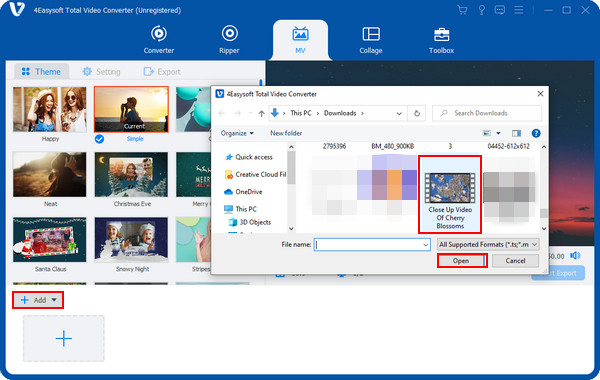
Paso 2Luego puedes comenzar a editar aplicando el tema que prefieras. Después de eso, ve a la Editar botón con un Varita de estrella Icono para acceder a otras herramientas de edición.
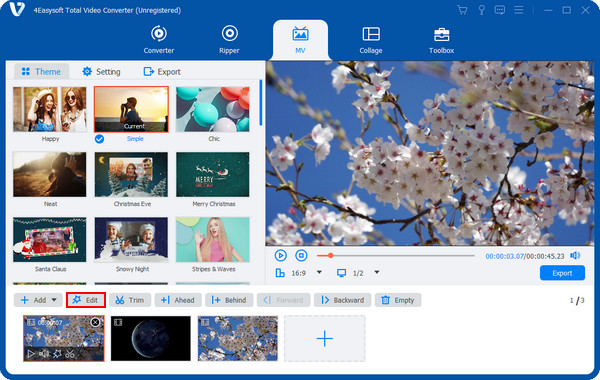
En el Girar y recortar Pestaña, seleccione la rotación y la relación de aspecto deseadas. Luego, puede aplicar Efectos y filtros a tus videos fusionados. Agrega un Imagen o Marca de agua de texto después. Además, agregando fondo Audio y Subtítulos También se puede hacer. Golpea el DE ACUERDO Botón después de terminar la edición.
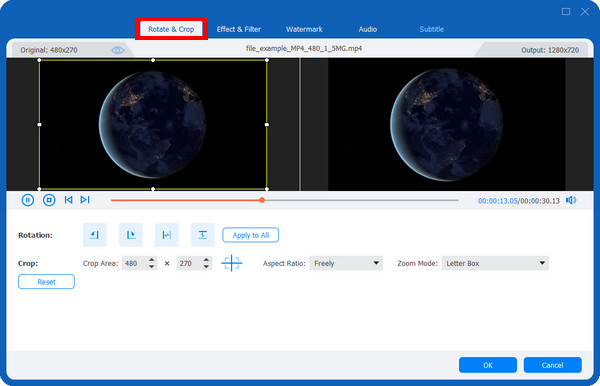
Paso 3Una vez que esté satisfecho con todos los cambios que ha realizado, haga clic en el botón Exportar Opción. Luego, seleccione un nombre, resolución, calidad, etc. para sus videos combinados. También puede seleccionar una carpeta de destino y luego estará listo para hacer clic en el botón Iniciar exportación botón. Y así es como se combina
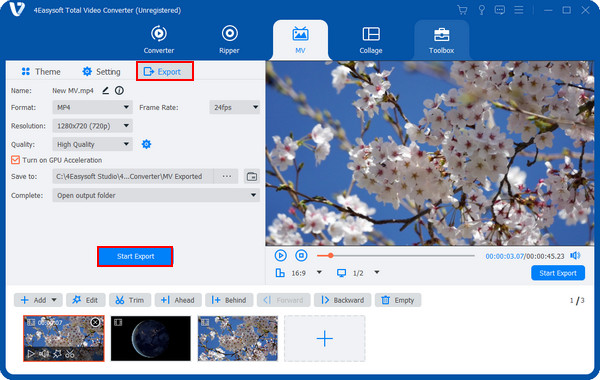
Parte 3: 2 aplicaciones más sobre cómo combinar videos en iPhone
Si prefieres usar otra aplicación de edición de video que puedas tener en tu iPhone, puedes buscarla instantáneamente en la App Store. Puedes descargar muchas aplicaciones gratuitas para tu dispositivo para combinar videos en el iPhone.
1. Tienda de videos
La primera es una aplicación gratuita llamada Videoshop. Es una excelente aplicación de edición de video para aprender a combinar videos en iPhone. Puede confiar en ella, desde recortar y cortar videos hasta aplicar el fondo y los efectos de sonido. Para agregar eso, puede aplicar transiciones, filtros y títulos animados. Se esperan de esta aplicación la grabación de la voz, así como el cambio de tamaño del marco del video y muchas otras excelentes funciones. Además de estar disponible en iPhone, también puede tenerla en su dispositivo Android. Además, se puede compartir el resultado directamente en las plataformas de redes sociales o por correo electrónico.
Paso 1Ve a la Tienda de aplicaciones Para conseguir el Tienda de videosLuego, toca el Más Icono en la pantalla principal para agregar los vídeos que desea combinar.
Paso 2Después de eso, puedes seleccionar una de las diferentes opciones de edición, como aplicar transiciones, agregar textos, pistas de audio y más. Toca el Próximo botón para continuar.
Paso 3A continuación, puedes darle el título a tu video, el autor, la ubicación y la fecha si lo deseas. Luego, personalízalo con filtros y temas.
Etapa 4Una vez que hayas terminado de fusionar videos en tu iPhone, puedes tocar el Compartir Botón o subirlo directamente a varias plataformas de redes sociales.
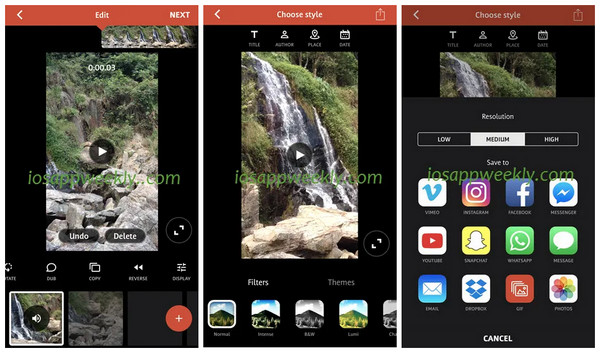
2. Mezclador de vídeo
Video Mixer es una de las aplicaciones más sencillas y fáciles de combinar vídeos en iPhone. Además de unir vídeos, puedes añadir formas superpuestas y filtros al vídeo, así como música de fondo, si lo deseas. Añadir tantos vídeos como quieras, sin límite, es lo que Video Mixer ofrece a sus usuarios, y lo hace a la perfección. Además, si hay un proyecto en marcha, Video Mixer te dará una opción para guardarlo para conservar el trabajo y luego volver a retomarlo más tarde donde lo dejaste. ¡Con solo unos toques en tu iPhone, todos tus vídeos estarán combinados!
Paso 1Dirígete a la Tienda de aplicaciones Para descargar el Mezclador de videoLuego, toca la opción en la interfaz principal que dice Toque para crear un nuevo proyecto.
Paso 2A continuación se solicitará que elija cómo se verá el video de salida, si Retrato o Paisaje o Cuadrado; seleccione uno.
Paso 3A continuación, toque el Signo más para agregar el primer video al proyecto. Luego haz lo mismo con el segundo para agregar más videos.
Etapa 4Cuando termine de agregar todos los videos, toque la opción Toque aquí para fusionar ahora para combinar todos los vídeos de iPhone.
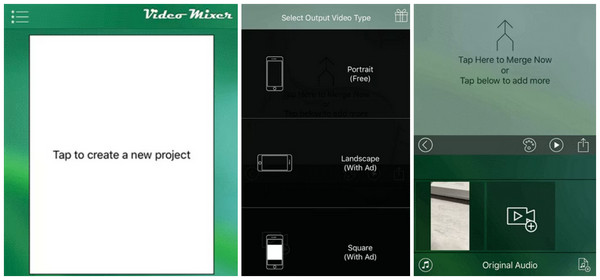
Parte 4: Preguntas frecuentes sobre cómo combinar vídeos en iPhone
-
¿Es posible combinar vídeos en iPhone sin una aplicación?
Puedes utilizar una herramienta en línea disponible que te permita combinar videos en un solo archivo. Si crees que puedes utilizar la aplicación Fotos, lamentablemente no podrás hacerlo; admite la edición básica, pero no ofrece la función de combinación.
-
¿Cómo combinar vídeos en iPhone con TikTok?
TikTok es una famosa aplicación para compartir videos en la que puedes editarlos antes de compartirlos con amigos; sin embargo, no puede combinar varios videos. Solo permite unir videos de iPhone.
-
¿Puedo combinar videos en mi iPhone poniéndolos uno al lado del otro?
El video uno al lado del otro es una pantalla dividida donde puedes combinar dos videos juntos en un cuadro. iMovie tiene esta función, y la otra se analiza para Windows y Mac.
Conclusión
Combinar varios vídeos para crear un solo archivo es una de las tareas de aprendizaje más importantes. Puede que al principio te parezca complicado, pero gracias a este artículo, ahora sabes cómo combinar vídeos en iPhone con iMovie y otras aplicaciones disponibles. Pero, si quieres más y una aplicación con muchas funciones, consigue la 4Easysoft Total Video ConverterEste programa funciona bien como conversor y funciona tanto como editor de vídeo para rotar, recortar, combinar vídeos, etc. ¡Para familiarizarte con la experiencia, descárgalo ahora!


